Win10字体怎么调大小
- 时间:2023年07月22日 11:17:44 来源:魔法猪系统重装大师官网 人气:19723
Win10字体怎么调大小?其实win10字体可以通过点击系统、点击显示设置、点击打开设置、点击个性化、选择字体等方法调整大小,下面小编就给大家带来了调整win10字体大小的方法。
工具/原料:
系统版本:win10专业版
品牌型号:华硕UX30K723A
方法/步骤:
方法一:进入电脑设置进行调节
小编推荐:win10 字体大小怎么调整的步骤教程
1、在电脑左下角开始选项中点击进入设置界面。
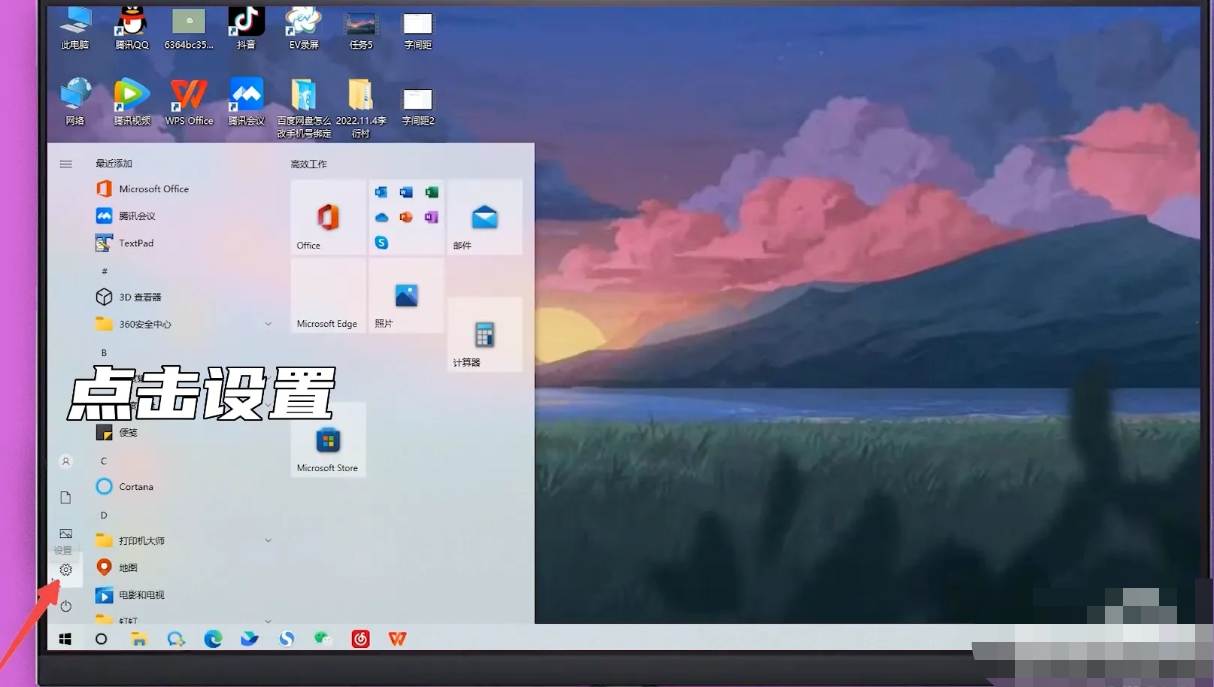
2、点击进入系统选项。
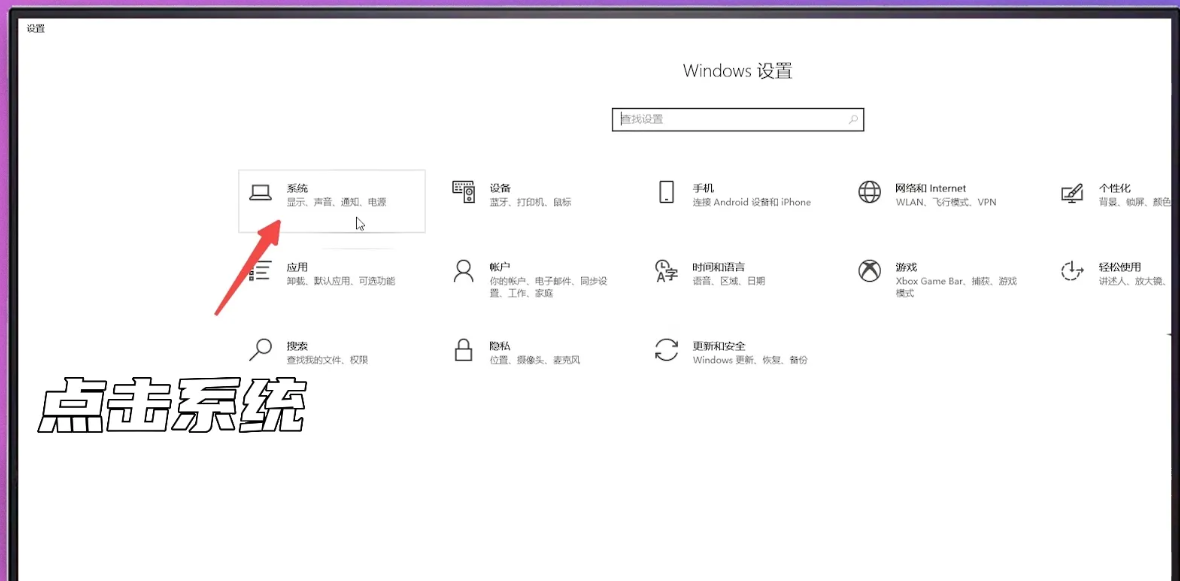
3、点击缩放与布局下方的选项,切换字体大小即可。
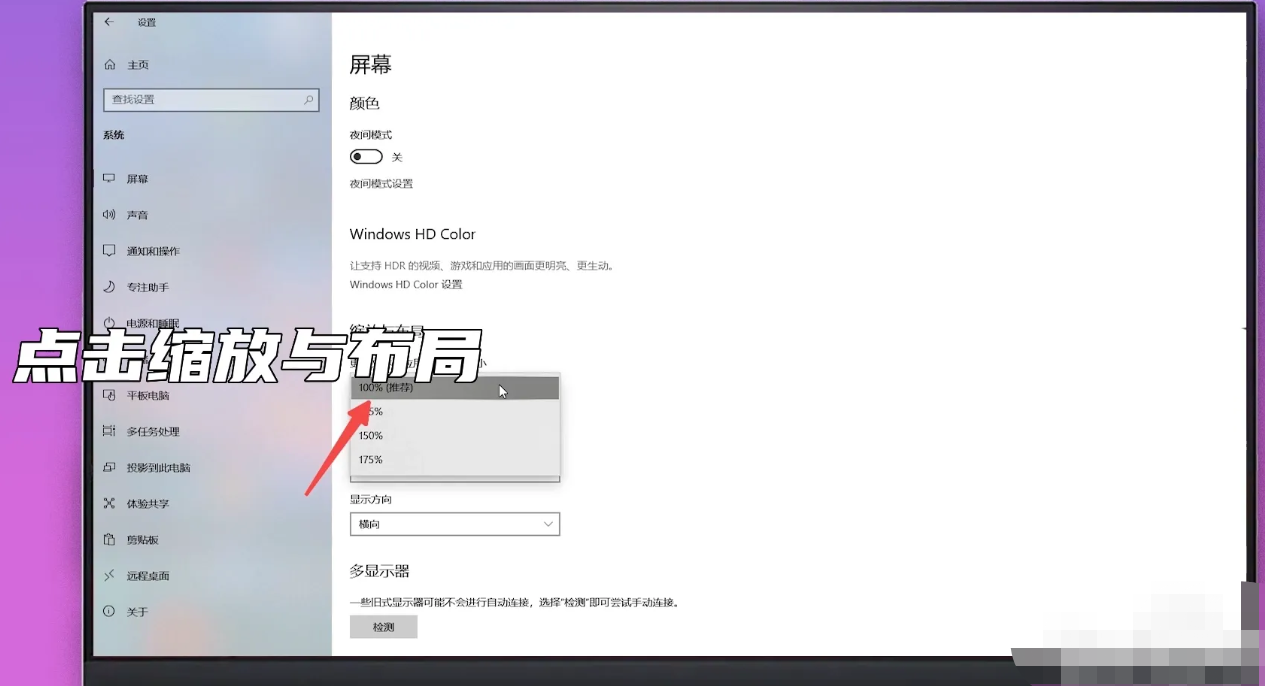
方法二:使用鼠标右键进行调节
1、鼠标右键点击桌面空白处展开选项,点击进入显示设置。
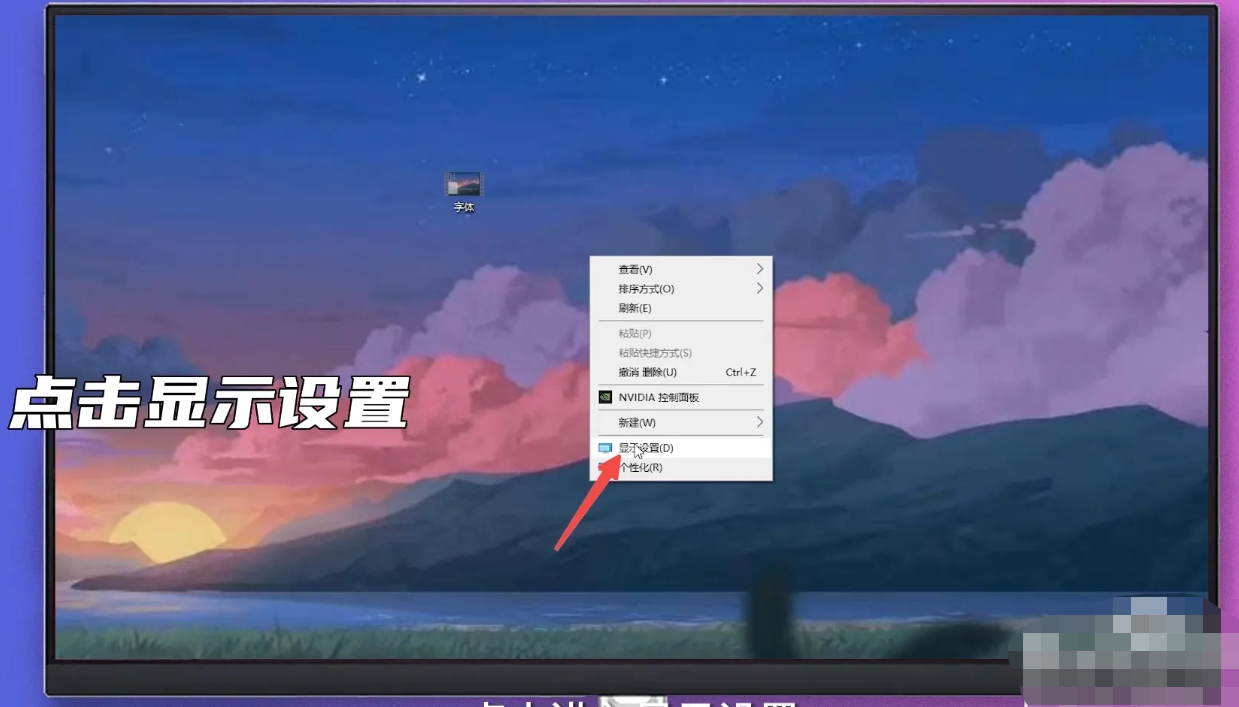
2、点击缩放与布局下方的选项,展开选项。
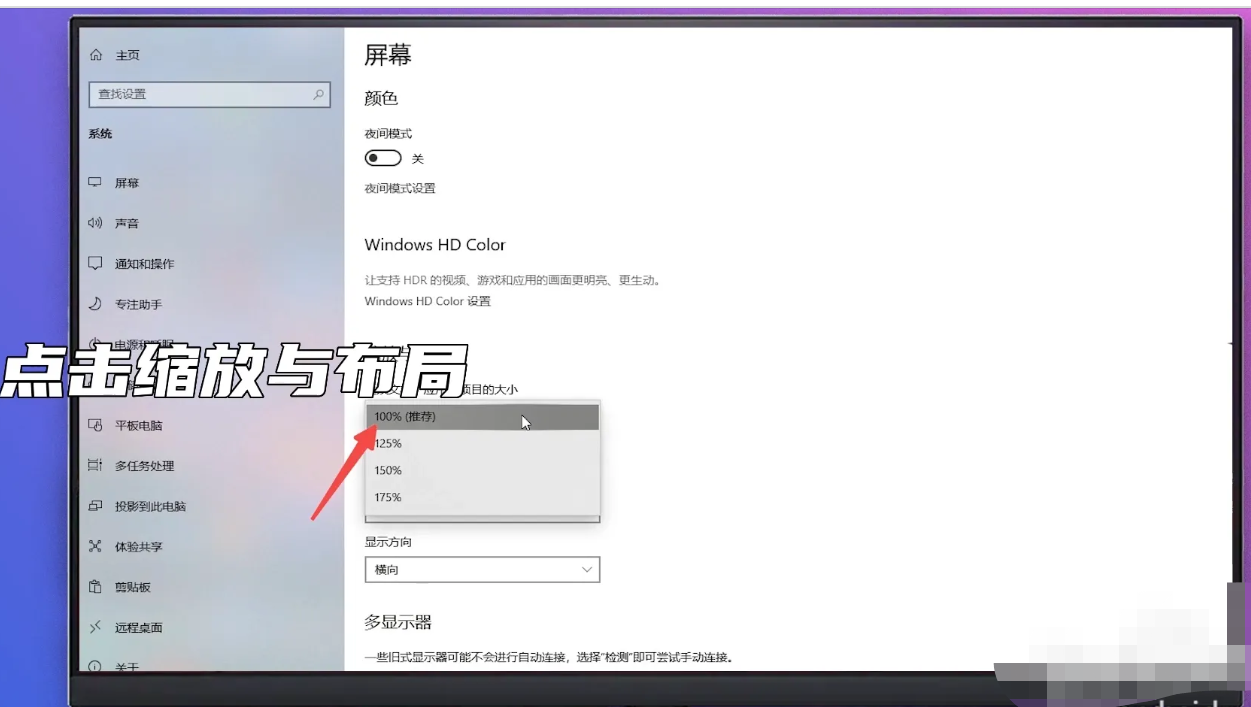
3、选择字体文本百分比点击即可。
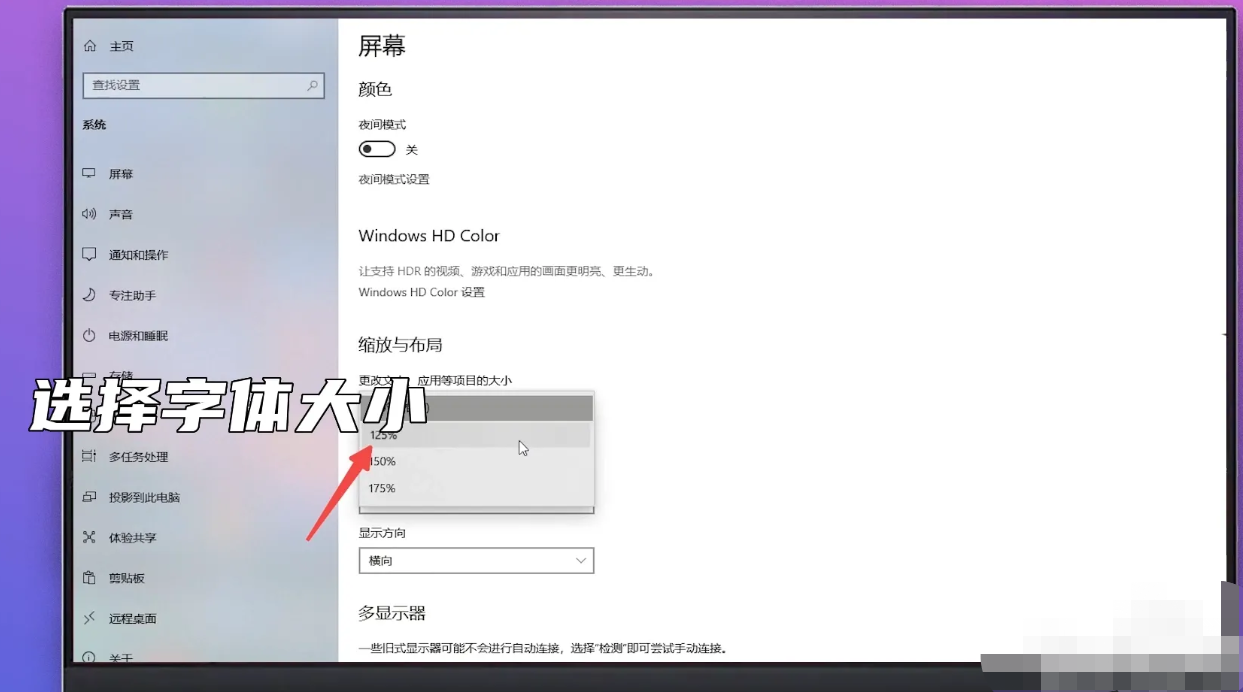
方法三:从高级缩放设置中调节
1、在此电脑中点击上方的打开设置选项。
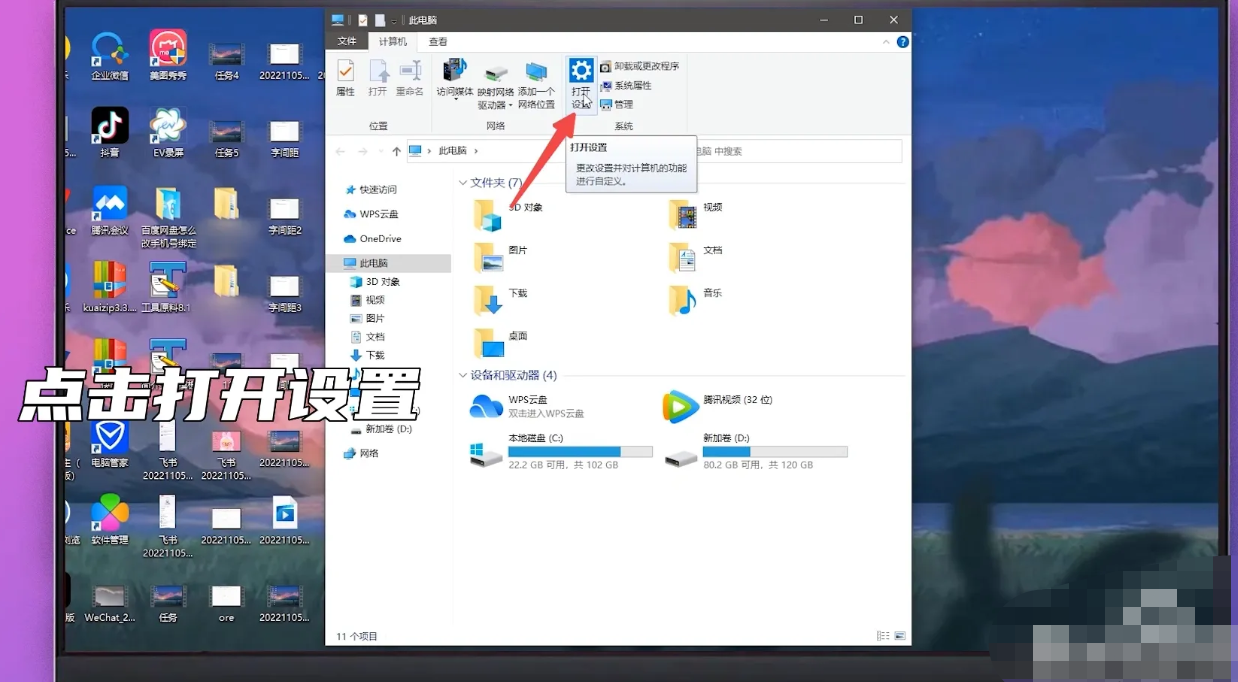
2、点击进入系统选项。
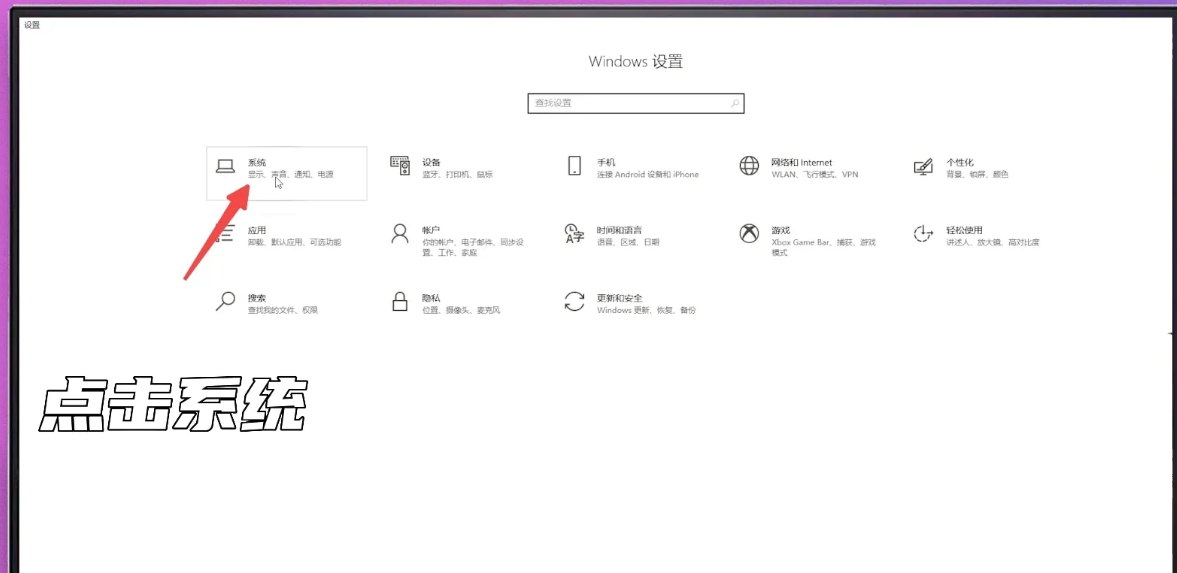
3、击缩放与布局下的高级缩放设置。
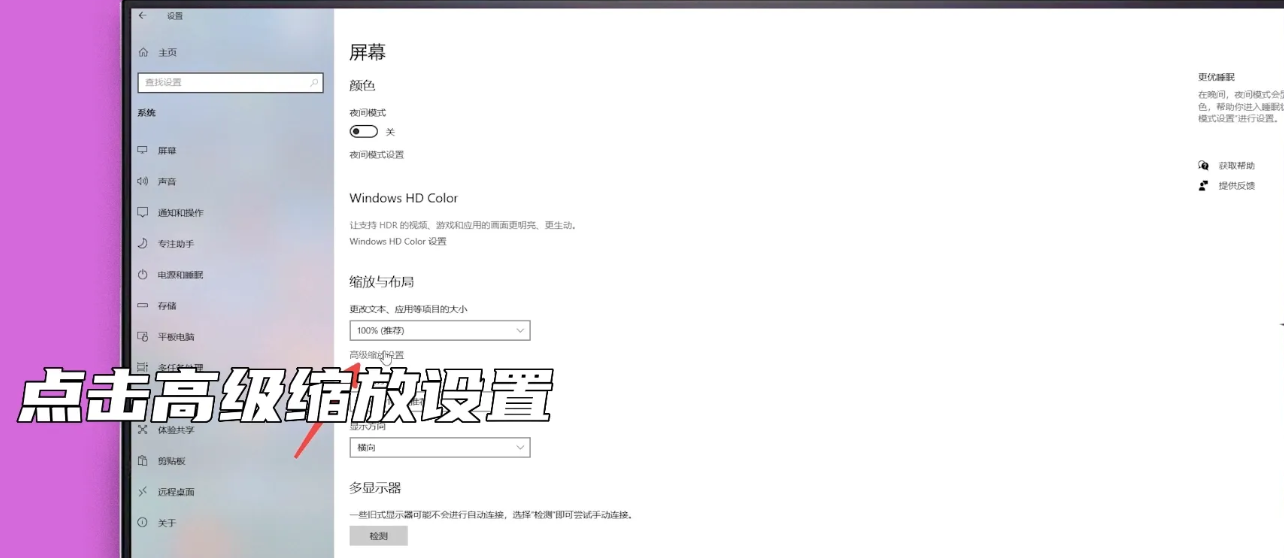
4、在输入框中输入缩放大小区间,点击应用即可。
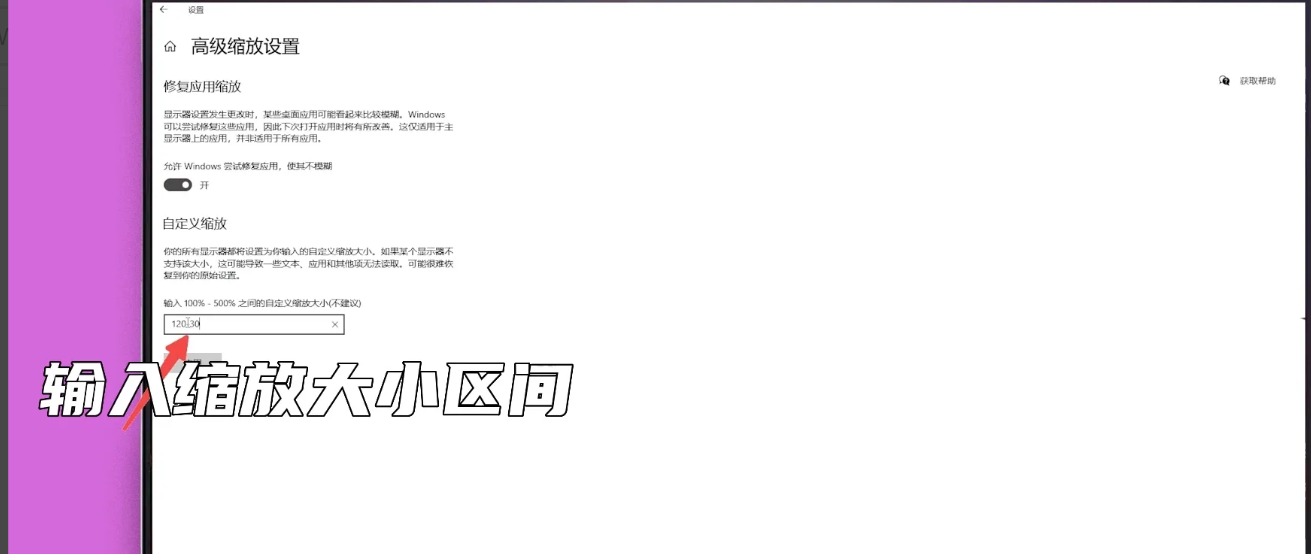
方法四:拖动更改字体大小进行调节
1、在电脑左下角开始选项中点击进入设置界面。
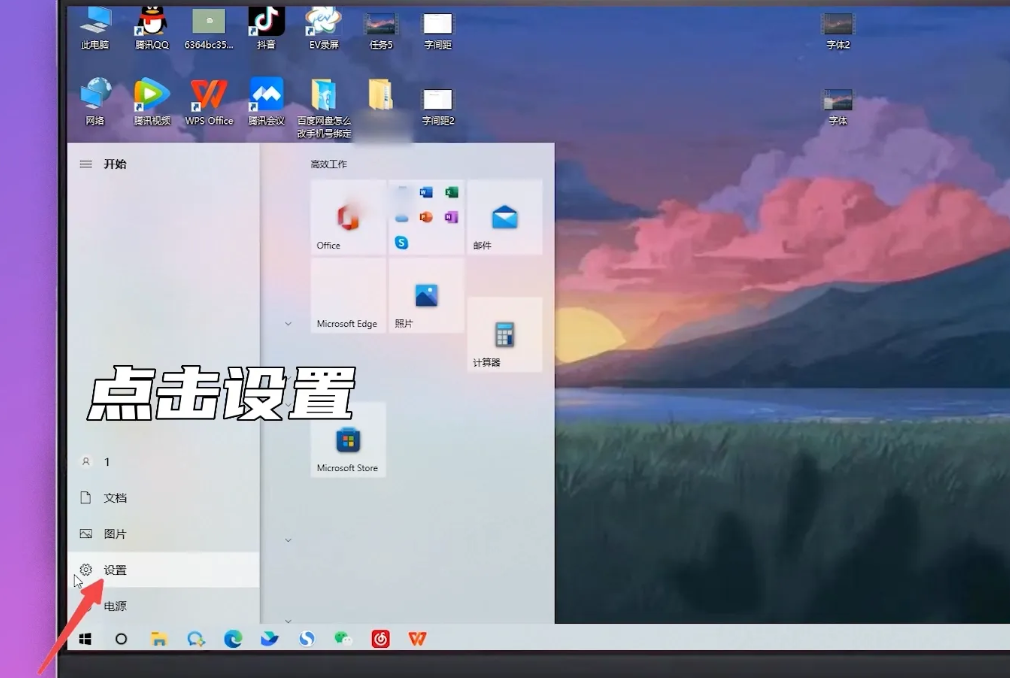
2、点击进入个性化选项。
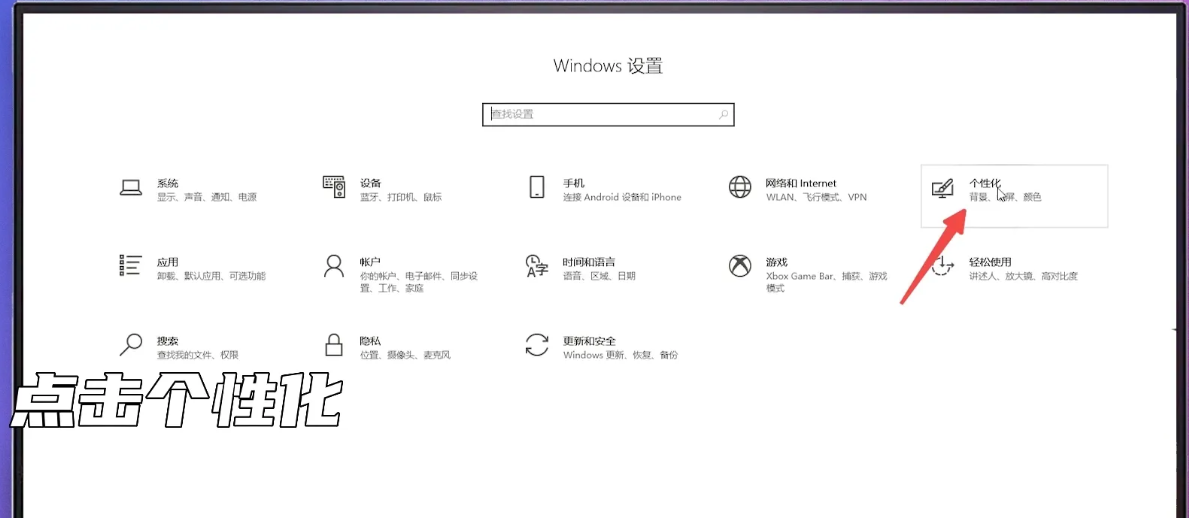
3、在左侧分类中选择字体点击进入。
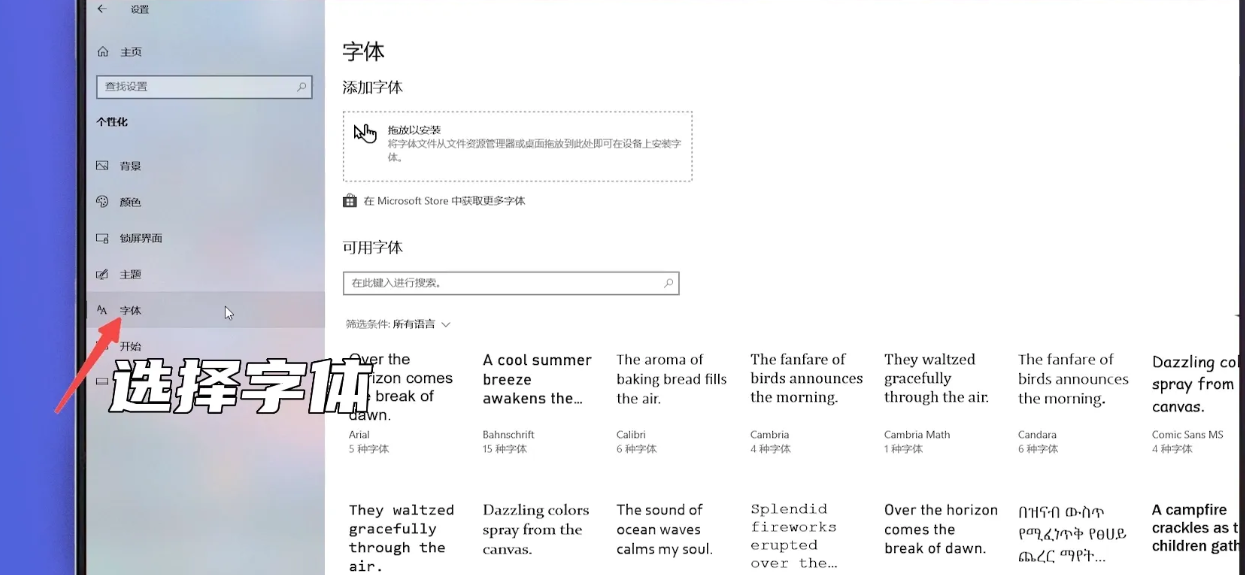
4、点击进入某一字体,拖动更改字体大小即可。
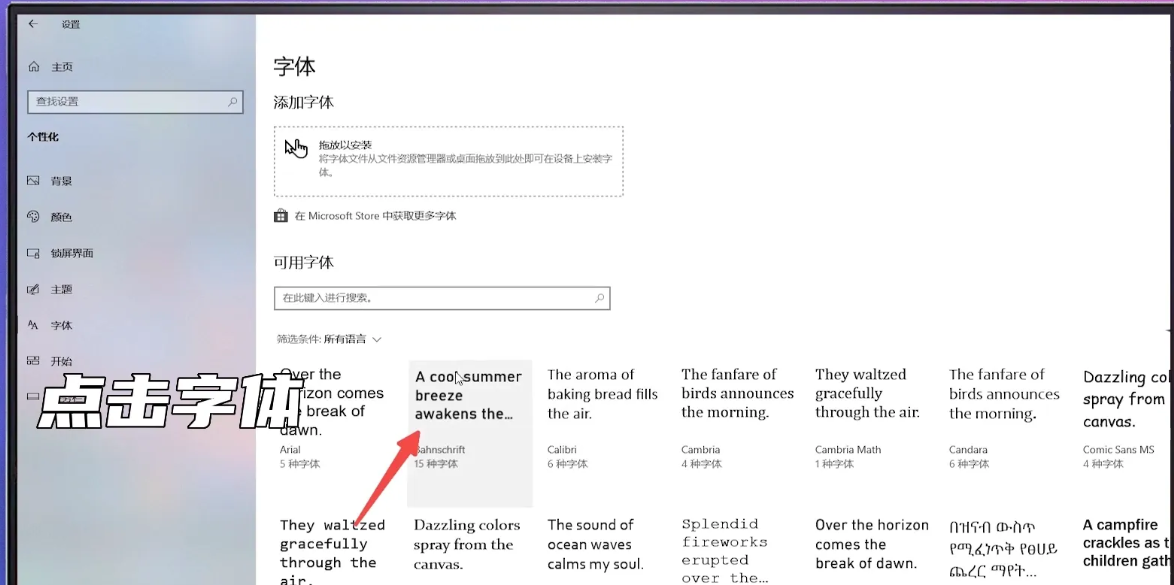
方法五:进入个性化拖动更改字体大小
1、鼠标右键点击桌面空白处展开选项,点击进入个性化。
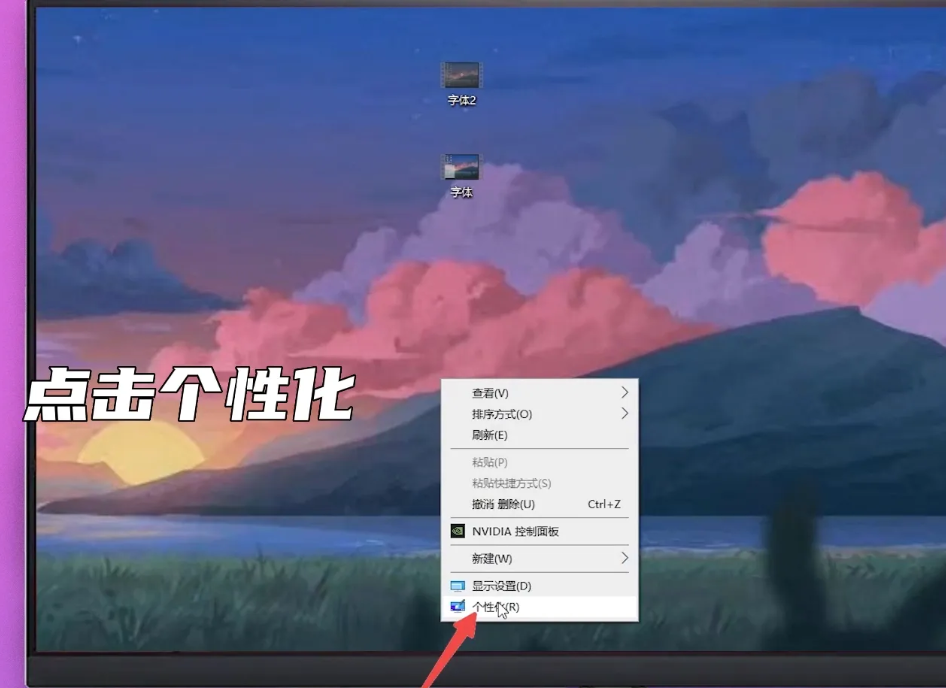
2、在左侧分类中选择字体点击进入。
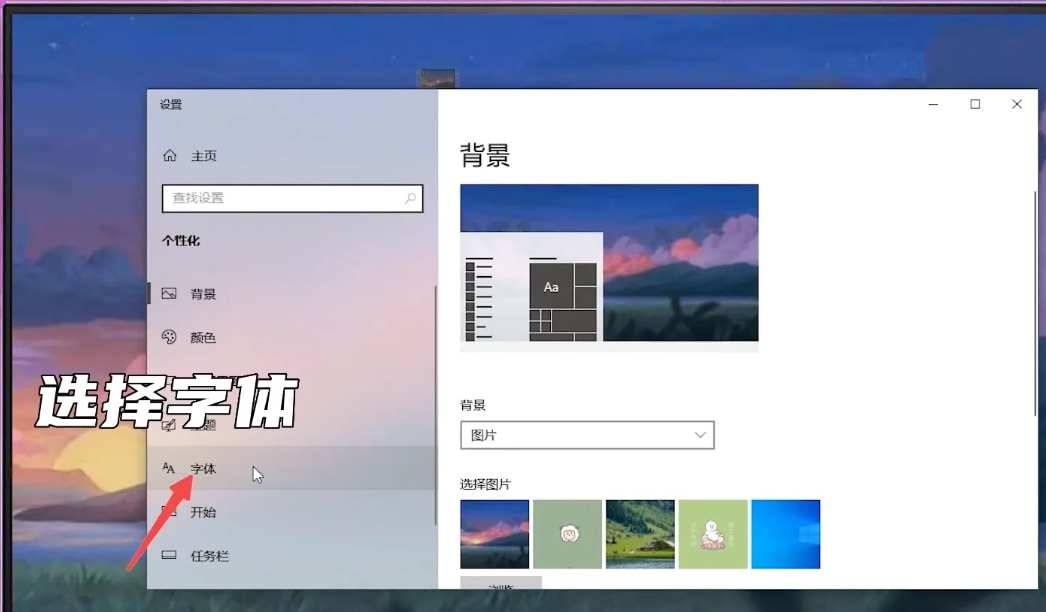
3、点击进入某一字体,拖动更改字体大小即可。
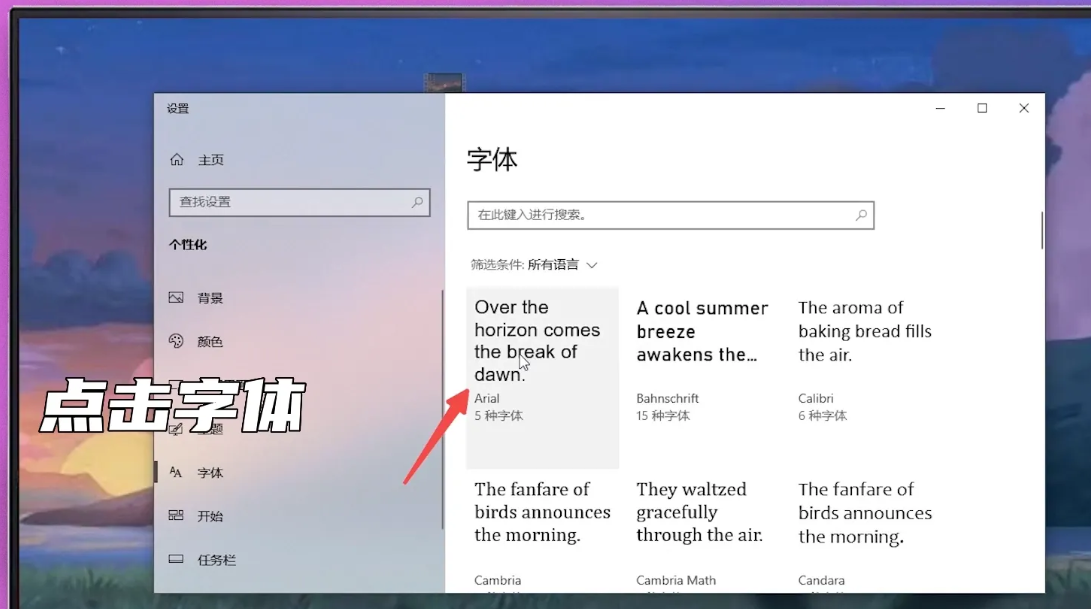
延伸内容:win10字体模糊发虚不清晰怎调节
1、 鼠标右键桌面的空白地方,选择“显示设置”。
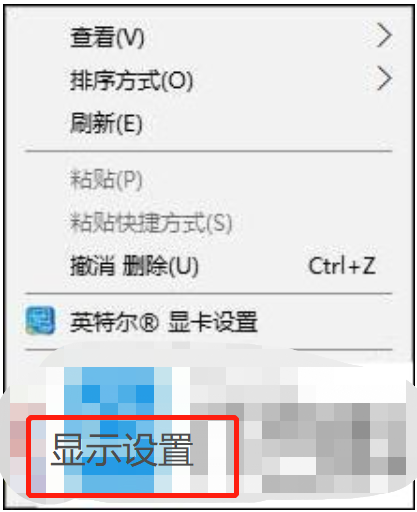
2、然后在“显示”一栏中,将“缩放与布局”改成100(推荐)。然后点击下方的“高级缩放设置”。
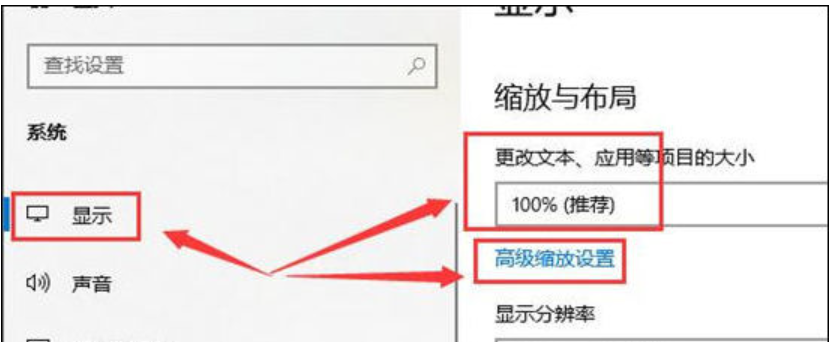
3、进入高级缩放设置后,把这个“允许Windows尝试修复应用,使其不模糊”,给打开。
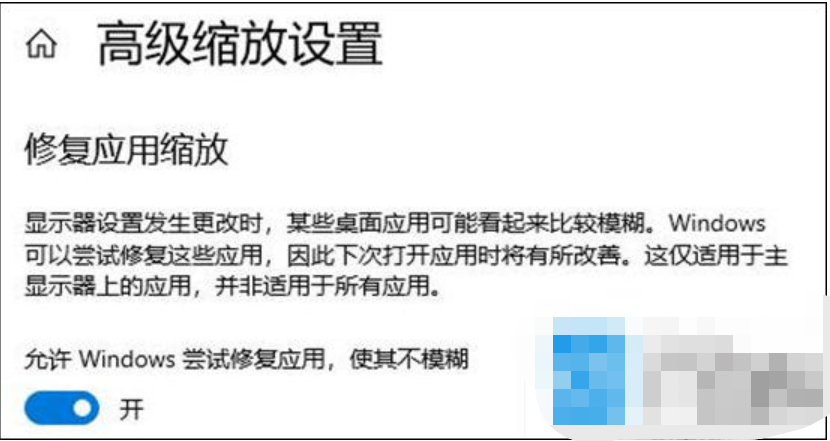
4、分辨率一定要设置成“1920X1080”的,或者是系统推荐的。
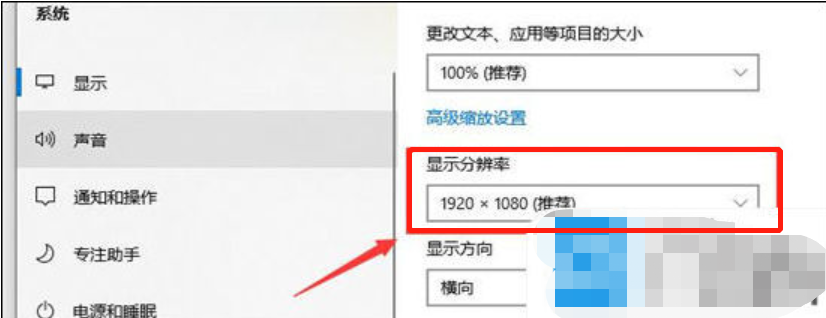
总结:
1、进入电脑设置进行调节
2、使用鼠标右键进行调节
3、从高级缩放设置中调节
4、拖动更改字体大小进行调节
5、进入个性化拖动更改字体大小
Win10字体,Win10字体怎么调大小,调整win10字体大小的方法








